고객 정보를 수집하는 효과적인 방법은 양식을 이용하는 것입니다. WordPress 양식은 웹사이트에서 양식을 생성하기 위한 쉬운 솔루션입니다. 그러나 양식 데이터를 관리하고 저장하는 것은 큰 도전이 될 수 있습니다. Google 스프레드시트를 통합하면 도움이 될 수 있습니다. WordPress 양식을 Google Sheets에 연결하면 양식 데이터를 쉽게 저장, 관리, 분석할 수 있습니다.
이 통합을 통해 WordPress 웹사이트에 양식을 제출할 때마다 데이터가 자동으로 Google 시트에 저장됩니다. WordPress 양식을 Google 스프레드시트와 통합하면 데이터 수집 프로세스를 간소화하고 제출물에서 귀중한 통찰력을 얻을 수 있습니다.
간단한 3단계만 거치면 WordPress 양식을 Google Sheets에 연결하고 귀중한 고객 데이터를 수집하고 분석할 수 있습니다.
Why connecting WordPress Forms to Google Sheets is a smart move
WordPress 양식을 Google 스프레드시트에 연결하면 양식 제출을 스프레드시트에 자동으로 수집하고 저장할 수 있습니다. 이렇게 하면 양식에서 스프레드시트로 데이터를 수동으로 전송할 필요가 없어 시간이 절약되고 오류 위험이 줄어듭니다.
또한 여러 사용자가 동시에 데이터에 액세스할 수 있으며 백업 및 스트레스가 많은 복구에도 도움이 될 수 있습니다. WordPress 양식을 Google 스프레드시트에 연결하면 데이터 관리가 간소화되고 데이터 수집 및 구성의 전반적인 효율성이 향상됩니다.
데이터가 스프레드시트에 저장되면 쉽게 구성, 정렬, 필터링할 수 있어 필요한 정보를 쉽게 찾을 수 있습니다. WordPress 양식과 Google 시트 통합은 다양한 방법으로 도움이 될 수 있습니다.
- 데이터 수집: WordPress 양식을 Google 스프레드시트에 연결하면 모든 양식 데이터가 자동으로 Google 시트에 수집 및 정리되므로 관리 및 분석이 더 쉬워집니다.
- 실시간 업데이트: 누군가 WordPress에 양식을 제출하면 연결된 Google 시트에서 데이터가 즉시 업데이트되어 실시간으로 데이터에 액세스할 수 있습니다.
- 정확성 보장: 이렇게 하면 수동으로 데이터를 입력할 필요가 없어지고 수집된 정보의 정확성이 보장됩니다.
- 데이터 공유: Google 스프레드시트에서는 여러 사람이 동일한 데이터에 동시에 액세스할 수 있으므로 팀워크와 공동작업이 더 쉬워집니다.
- 이메일 목록 작성: 양식을 통해 연락처 정보를 수집하면 타겟 마케팅 캠페인에 사용할 수 있는 이메일 목록을 빠르게 구축할 수 있습니다.
- 간편한 백업 및 복구: Google Sheets의 데이터 복구는 Google Sheets에서 훨씬 쉽고 안전합니다. 구글 시트 파일을 삭제하더라도 구글 드라이브의 휴지통 폴더에서 복구가 가능합니다.
전반적으로 WordPress 양식을 Google 시트에 연결하면 수집한 데이터를 더 잘 활용하고 전반적인 비즈니스 성과를 향상시키는 데 도움이 될 수 있습니다.
WordPress 양식을 Google 스프레드시트에 연결하는 방법은 무엇입니까?
WordPress 양식을 Google 스프레드시트에 연결하는 경우 MetForm이 가장 쉬운 방법을 제공합니다. Google 자격 증명을 WordPress 사이트의 MetForm과 통합하면 데이터를 GoogleSheets로 내보낼 수 있습니다.
MetForm을 사용하여 WordPress 양식을 Google 스프레드시트에 연결하려면 세 가지 주요 단계가 필요합니다. 첫 번째 단계는 Google Cloud 콘솔 플랫폼 설정 양식 통합을 위해. 둘째, Google Sheet API를 활성화하고 마지막으로 MetForm을 Google API 앱과 통합합니다.
전제 조건:
우리는 당신이 가지고 있어야 Google Cloud Platform의 계정. 따라서 계정이 없다면 양식 통합 절차를 시작하기 전에 계정을 만드십시오.
필수 플러그인:
1단계: Google Cloud 콘솔에서 프로젝트 설정
이제 Google Sheets에 대한 통합 자격 증명을 얻으려면 Google 클라우드 콘솔에서 앱을 만들어야 합니다. 프로세스에는 새 프로젝트 생성, 앱 등록, 통합을 위한 자격 증명 생성이 포함됩니다.
새 프로젝트 만들기
먼저, 귀하의 Google Cloud 콘솔 계정 그리고 새 프로젝트를 만듭니다. 왼쪽 상단의 드롭다운을 클릭하고 팝업에서 새 프로젝트.
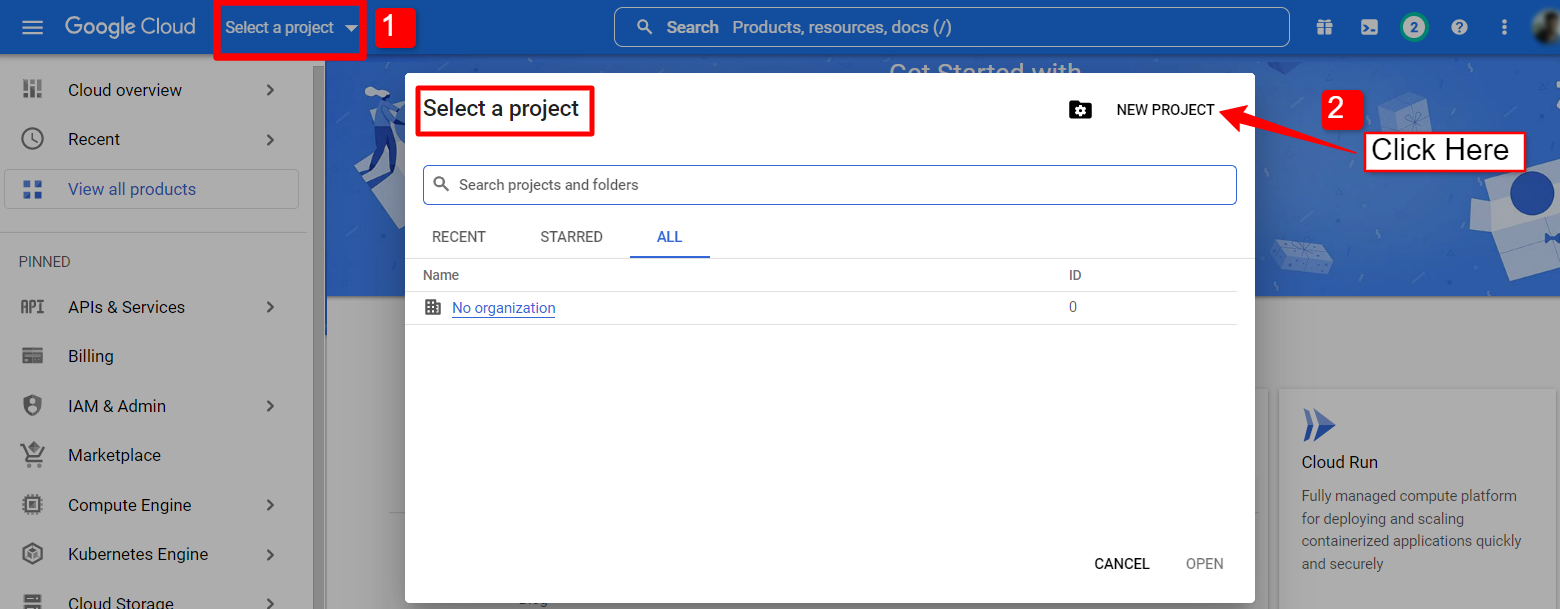
새 프로젝트를 생성하려면 프로젝트 이름 그리고 위치 (해당되는 경우)를 클릭하고 버튼 만들기.
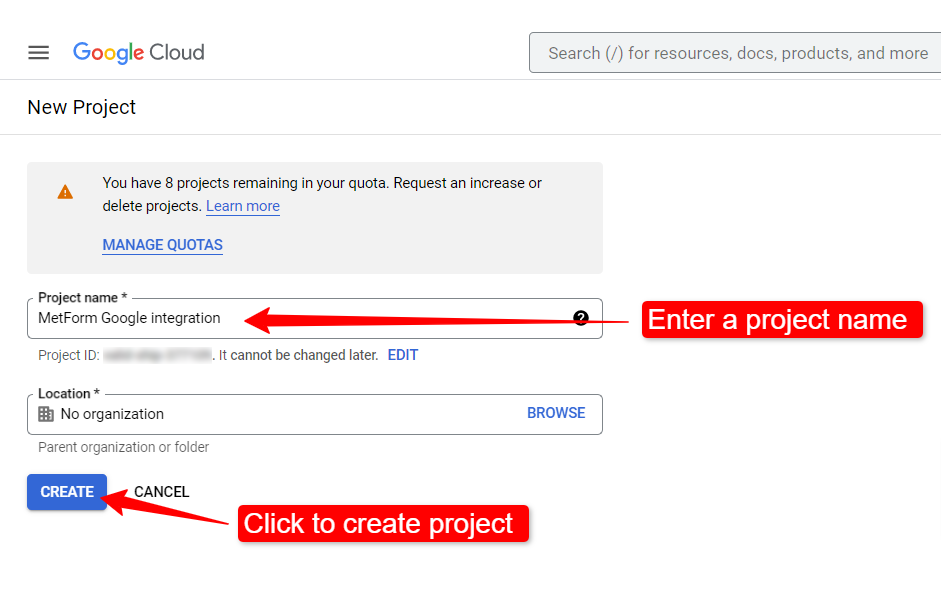
프로젝트를 생성하는 데 몇 초 정도 걸릴 수 있습니다. 알림바를 열어 프로젝트가 생성되었는지 확인하세요. 프로세스가 완료되면 방금 생성한 프로젝트를 클릭하여 프로젝트 페이지를 엽니다.
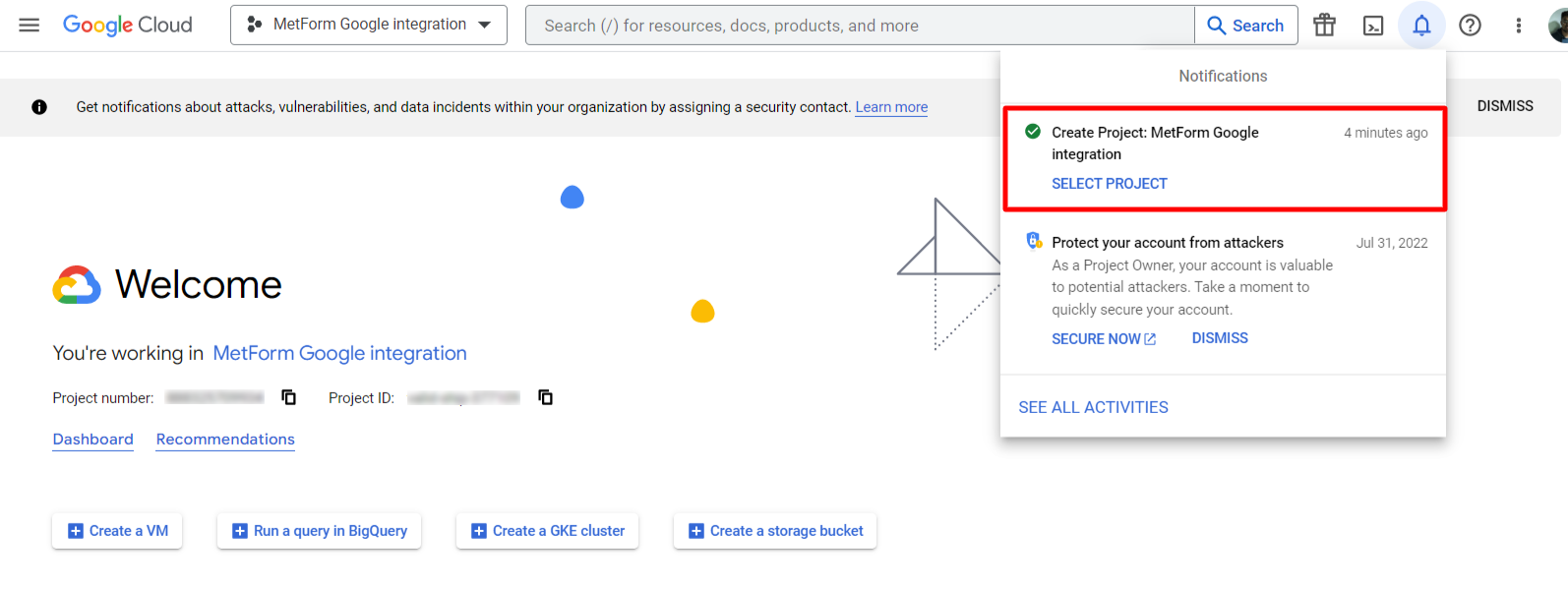
앱 등록
그런 다음 프로젝트 대시보드를 열고 API 섹션에서 API 개요로 이동.

다음으로 사이드바에서 OAuth 동의 화면을 엽니다. 그런 다음 OAuth 동의 화면에서 사용자 유형을 외부로 "만들기" 버튼을 클릭하여 진행하세요.
다음 화면에서 귀하의 앱 정보를 입력하세요. 앱 이름 그리고 사용자 지원 이메일. 앱 로고와 앱 도메인 정보를 추가할 수도 있습니다. 그런 다음 승인된 도메인 그리고 개발자 연락처 정보을 클릭하고 저장하고 계속.
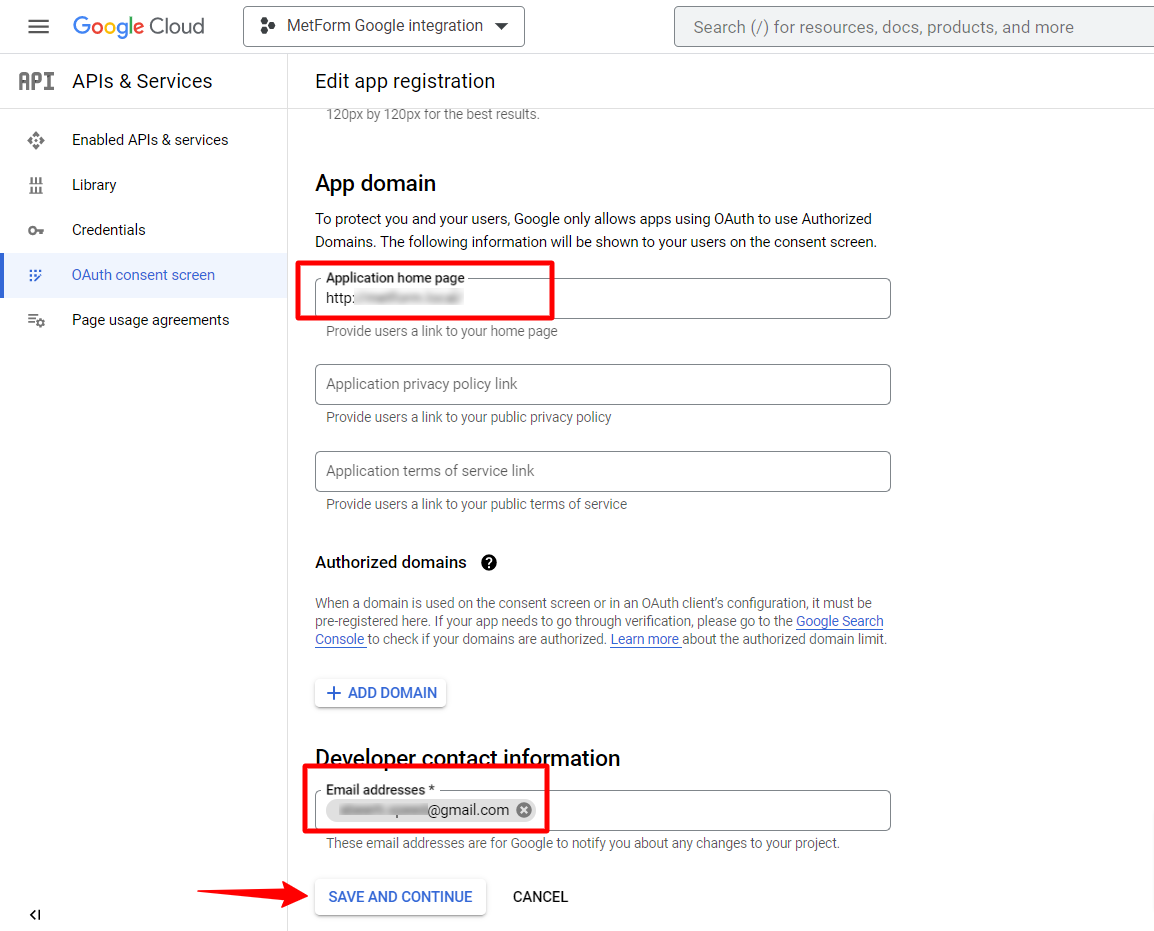
그런 다음 선택 사항인 범위 및 테스트 사용자 탭으로 이동합니다. 원하는 경우 정보를 추가하거나 변경하지 않고 그대로 둘 수 있습니다. 그런 다음 저장 버튼을 클릭하세요.
마지막으로 OAuth 동의 화면에서 앱을 게시합니다.
앱 자격 증명 생성
WordPress 양식을 Google 스프레드시트에 연결하려면 클라이언트 ID 및 클라이언트 비밀번호와 같은 자격 증명이 필요합니다.
클라이언트 ID와 클라이언트 비밀번호를 얻으려면 자격 증명으로 이동하여 자격 증명 만들기, 그리고 선택 OAuth 클라이언트 ID. OAuth 클라이언트 ID를 생성하려면 다음을 선택하세요. 응용프로그램 유형 "웹 애플리케이션"으로 이동하고 이름을 입력합니다.
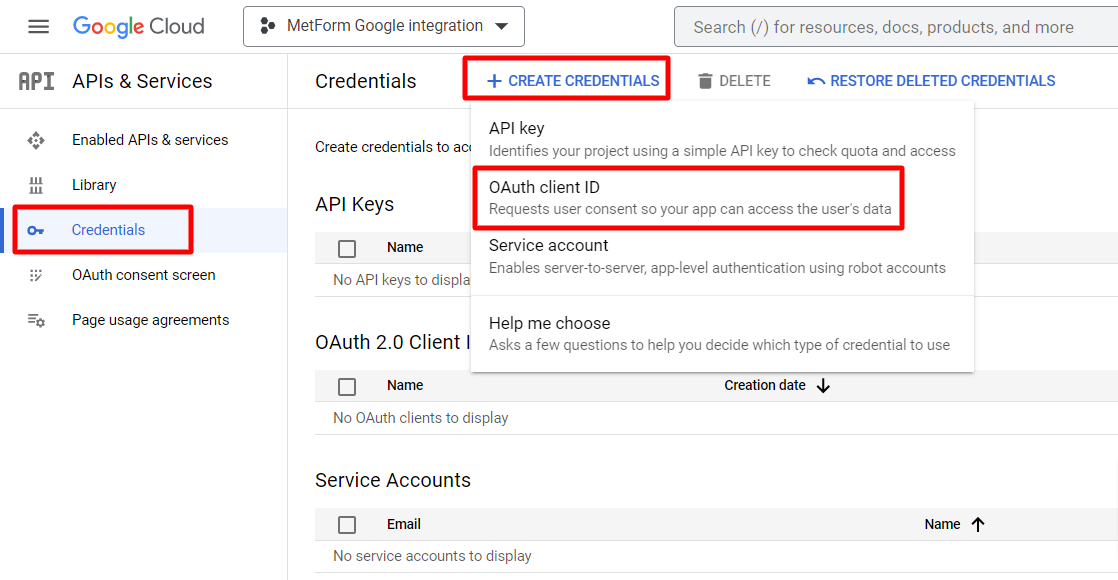
계속하려면 승인된 리디렉션 URI를 추가해야 합니다. 사이트에 MetForm 플러그인이 활성화되어 있는 경우 WordPress 대시보드에서 이 리디렉션 URL을 얻을 수 있습니다.
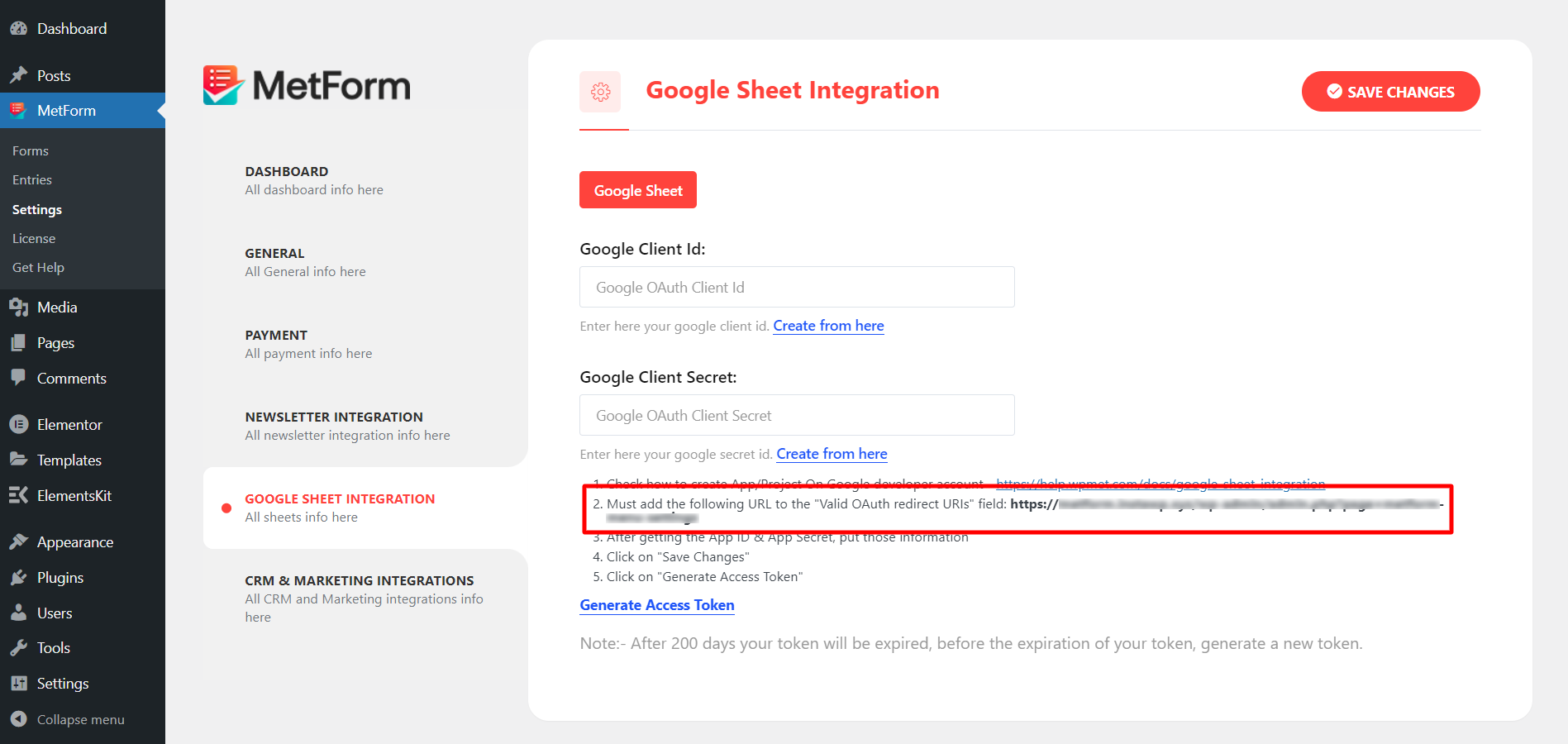
웹 브라우저에서 새 탭을 열고 WordPress 사이트에 로그인합니다. 당신의 WordPress 대시보드 > MetForm > 설정 > Google 시트 통합. 여기에서 리디렉션 URI를 찾아서 복사한 후 Google Cloud 콘솔의 사용자 인증 정보 페이지로 돌아갑니다.
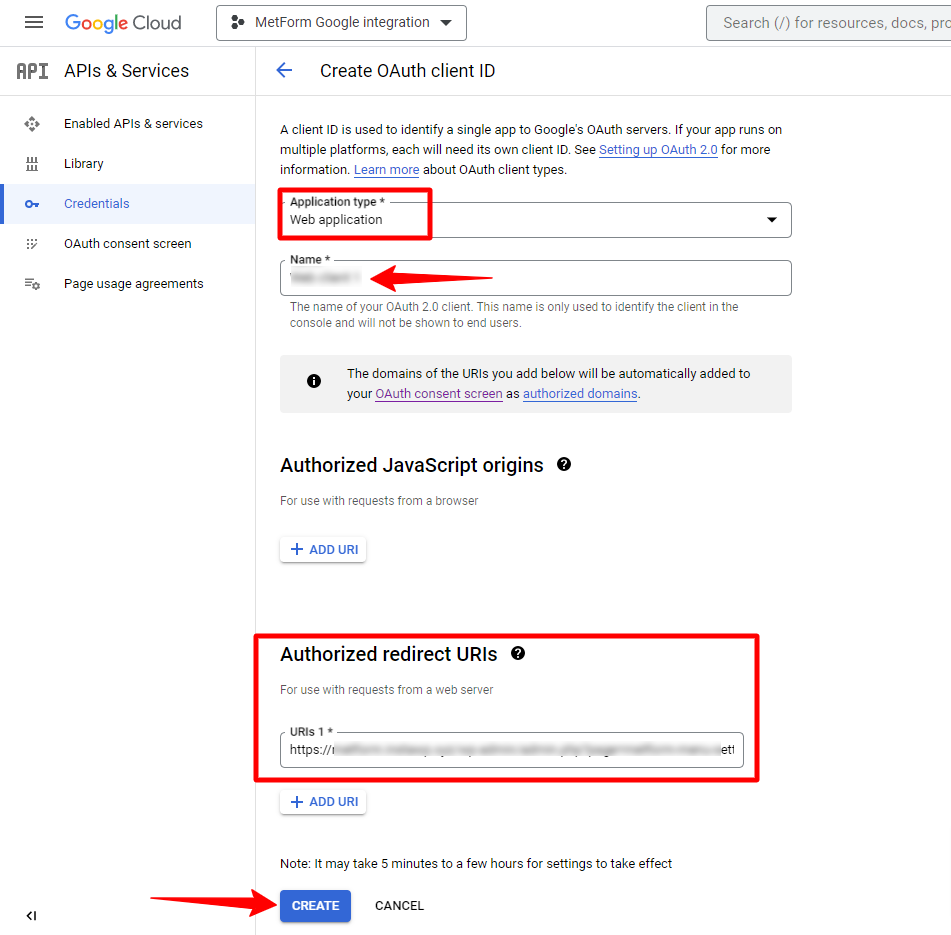
승인된 리디렉션 URI를 추가한 후 '만들기' 버튼을 클릭하세요.
OAuth 클라이언트가 생성되면 팝업 창에 클라이언트 ID와 클라이언트 비밀번호가 표시됩니다. 해당 자격 증명을 복사하고 다음 단계로 이동하세요.
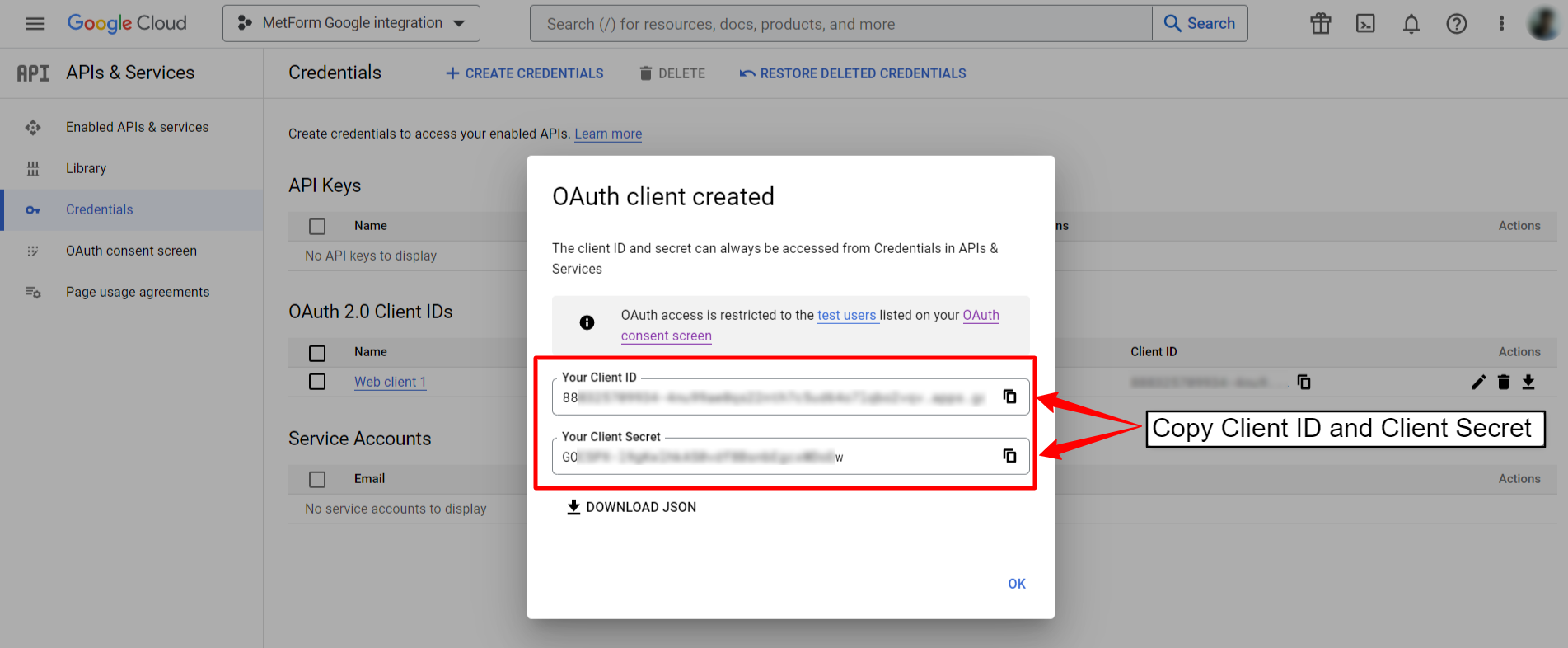
앱 자격 증명으로 확인
이제 다시 WordPress 대시보드 > MetForm > 설정 > Google 시트 통합으로 이동하여 구글 클라이언트 ID 그리고 Google 클라이언트 비밀번호 필수 필드에. 그런 다음 변경 사항 저장 버튼을 클릭합니다.
그 후 다음을 클릭하세요. 액세스 토큰 생성 WordPress 양식을 Google 스프레드시트에 연결하는 앱에 대한 액세스를 승인하기 위해.
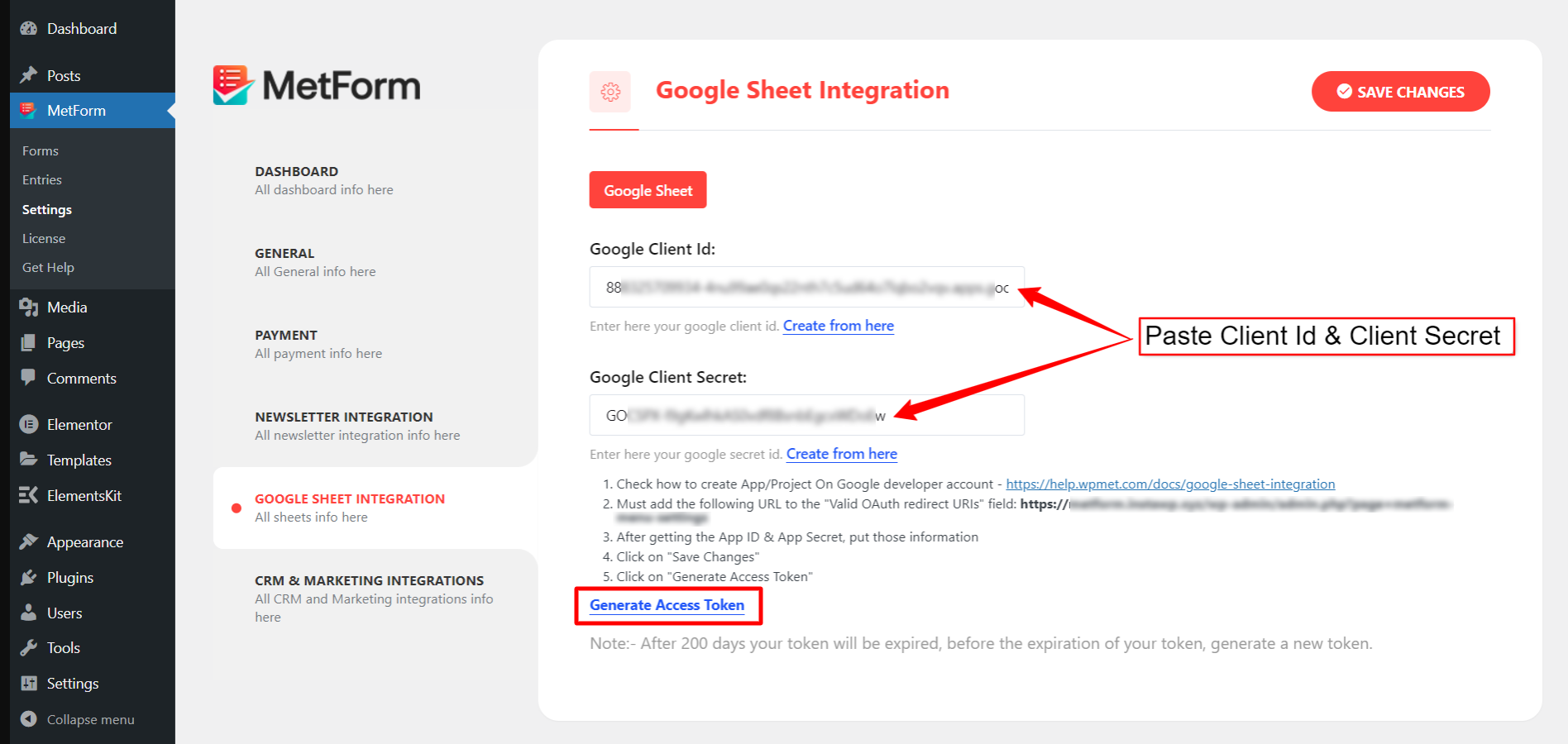
2단계: Google API 활성화(Google 스프레드시트 및 Google 드라이브)
다음 단계에서는 프로젝트 대시보드에서 Google Sheets API 및 Google Drive API를 활성화해야 합니다. Google Sheets API를 활성화하려면,
- 로 이동 프로젝트 대시보드 Google Cloud Console에서.
- 다음으로 이동하세요. API 및 서비스 > 라이브러리 현재 프로젝트의.
- 찾기 Google 스프레드시트 API 그리고 그것을 엽니다.
- 그런 다음 Google Sheets API를 활성화합니다.
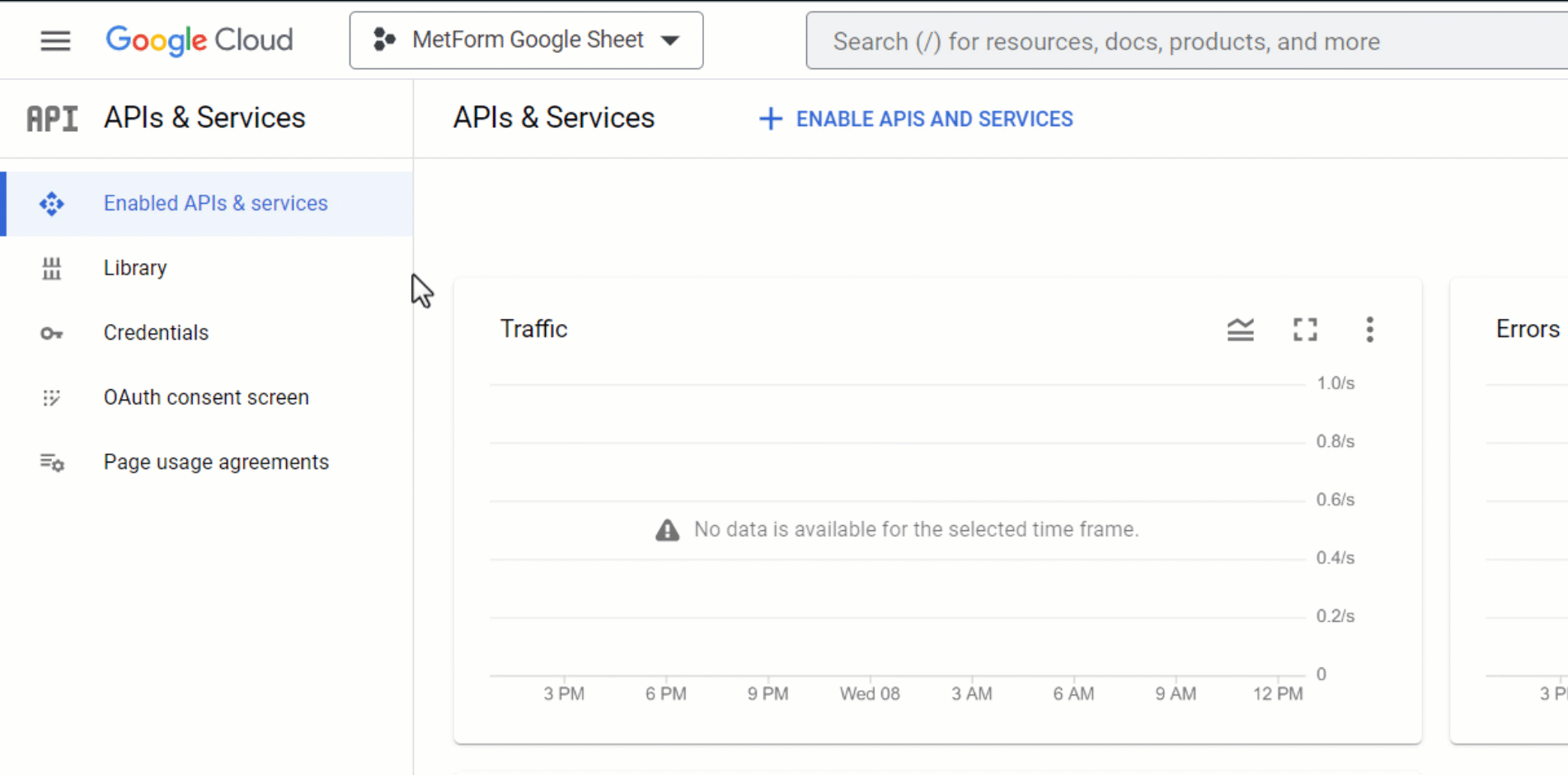
마찬가지로 Google Drive API의 경우 다음으로 이동합니다. 라이브러리 > Google 드라이브 API 그리고 ~할 수 있게 하다 API.
[참고: 특정 Google 시트를 선택하려면 Google Form API를 활성화해야 합니다.]
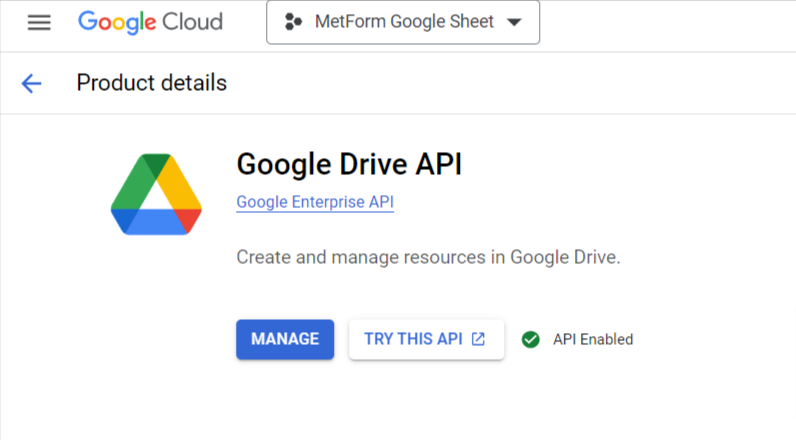
3단계: Google 스프레드시트를 MetForm과 통합
마지막 단계는 WordPress 양식을 Google 스프레드시트에 통합하는 것입니다.
기존 양식의 경우 해당 양식 아래의 편집을 클릭하여 양식 설정을 엽니다. 다음으로 이동 완성 탭을 클릭하고 활성화하세요. 구글 시트.
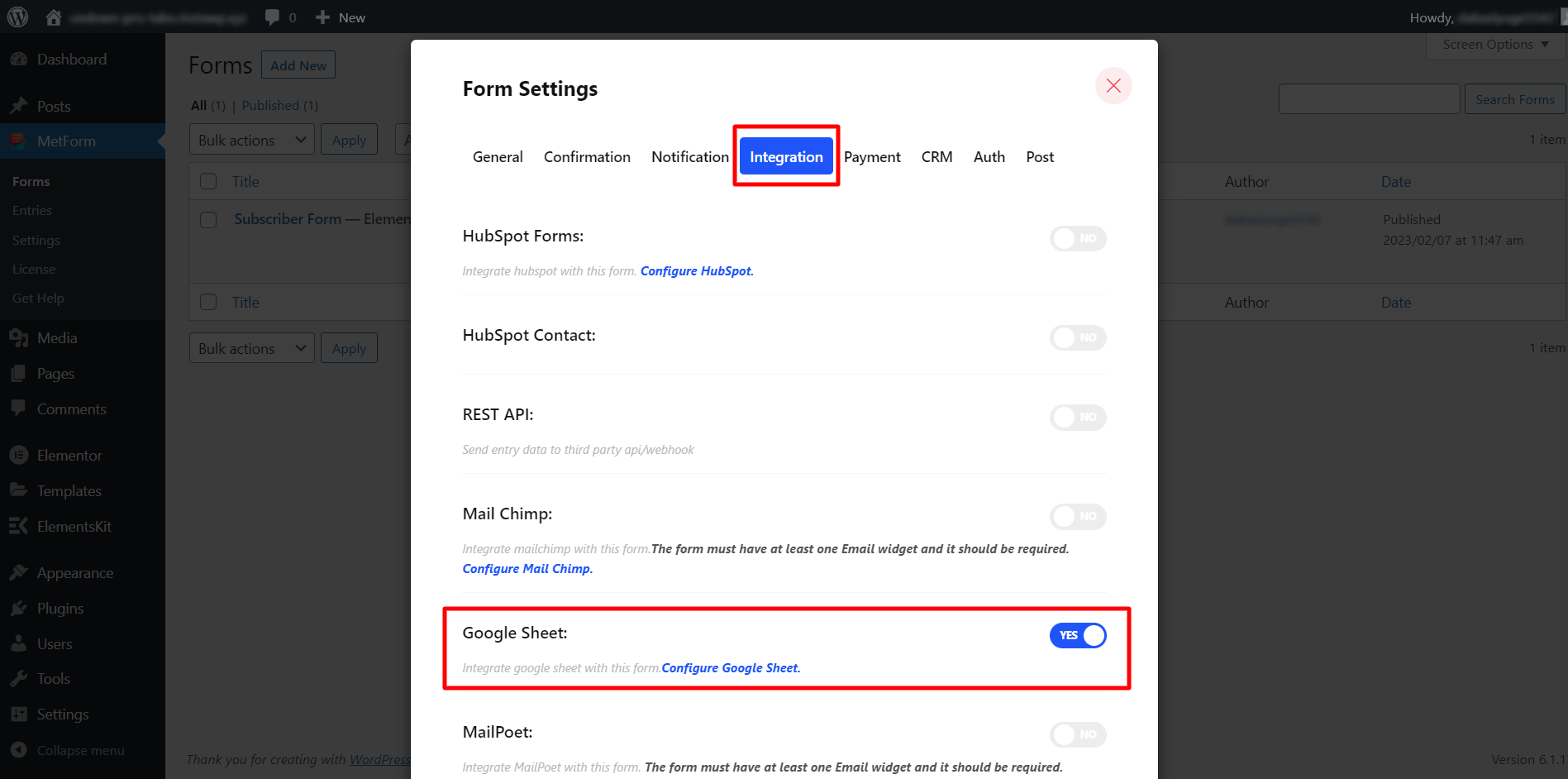
그런 다음 특정 Google 스프레드시트를 선택하여 데이터를 내보낼 수 있습니다. Google 스프레드시트를 활성화하면 '스프레드시트 목록" 그리고 "시트 목록” 옵션이 나타납니다.
첫 번째, 스프레드시트를 선택하세요 드롭다운 목록에서 스프레드시트를 선택한 후 스프레드시트에 탭이 여러 개 있는 경우 시트를 선택할 수 있습니다.
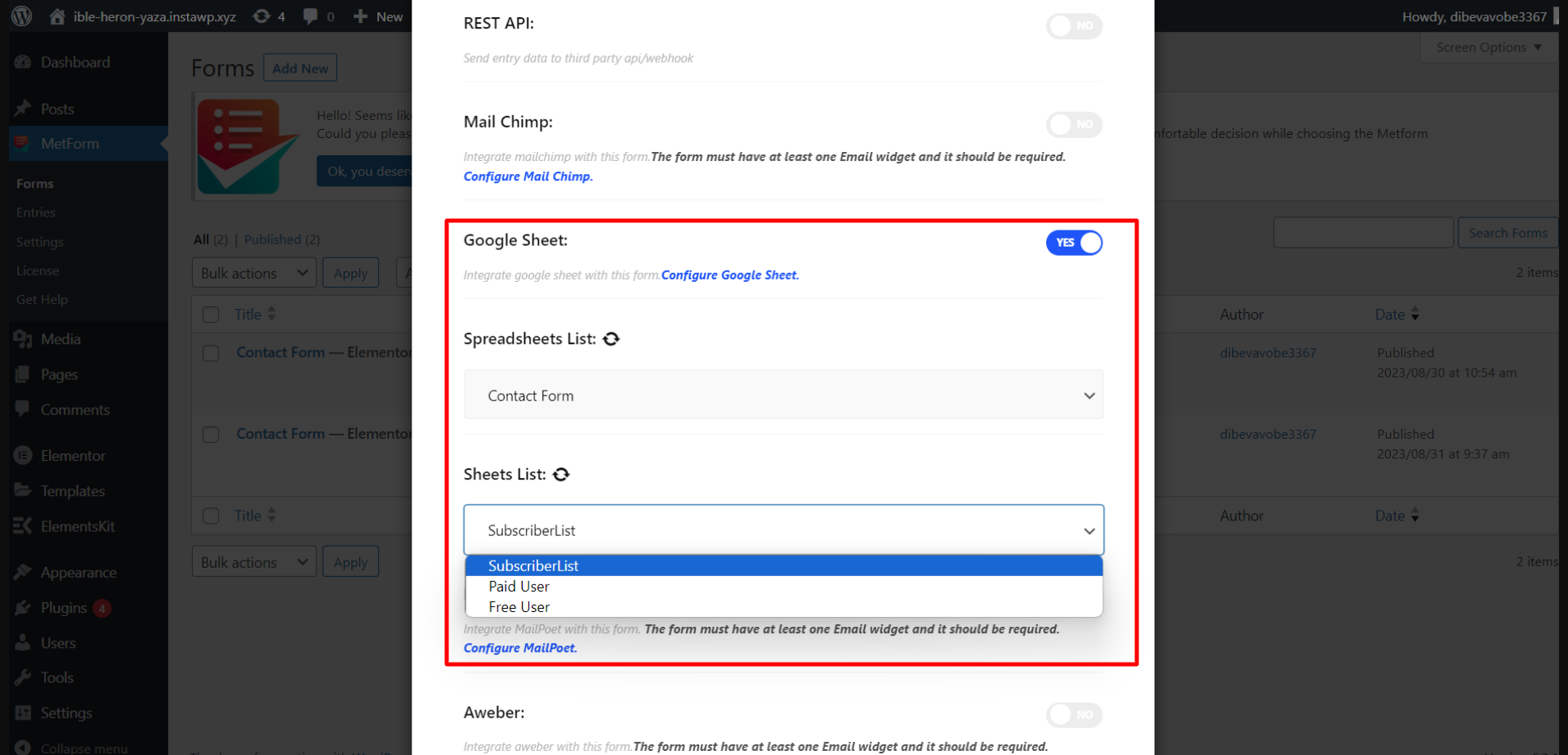
그게 다야. MetForm과 Google 시트 통합이 이제 완료되었습니다. 이제 데이터를 제출하면 WordPress 양식에서 해당 데이터를 Google 스프레드시트로 직접 보냅니다.
✔ 사용해 보세요 최고의 문의 양식 7 대안 워드프레스에서 ✔
WordPress 양식에서 Google 스프레드시트로 데이터 내보내기
그것이 어떻게 작동하는지 봅시다. 예를 들어, 두 가지 유형의 양식을 보여 드리겠습니다.
- 일반 양식(예: 이벤트 등록 양식, 피드백 양식 등)
- 퀴즈 양식.
일반 양식:
다음과 같은 WordPress 양식에서 Google 스프레드시트로 데이터를 보내려면 이벤트 등록 양식, 문의 양식및 피드백 양식을 사용하면 MetForm을 사용하여 일반 양식을 만들 수 있습니다.
그러려면 다음으로 가세요. MetForm > 양식 > 새로 추가. 그런 다음 "양식 만들기" 팝업에서 양식 이름을 입력하고 양식 유형을 선택합니다. 일반양식.
MetForm에는 템플릿을 포함하여 사용 가능한 수십 개의 양식 템플릿이 있습니다.
- 문의 양식
- 예약 양식
- 피드백 양식
- 구독 양식
- 지원 양식
- 이벤트 등록 양식
- 뉴스레터 가입 양식
그리고 더.
하나의 템플릿을 선택하고 "양식 편집" 버튼을 클릭하여 계속 진행할 수 있습니다. 그런 다음 3단계 양식 설정에 표시된 대로 Google 시트 통합을 활성화하여 WordPress 양식을 Google 시트에 연결합니다.
WordPress 양식에서 Google 스프레드시트로 데이터 내보내기:
WordPress 양식 제출:
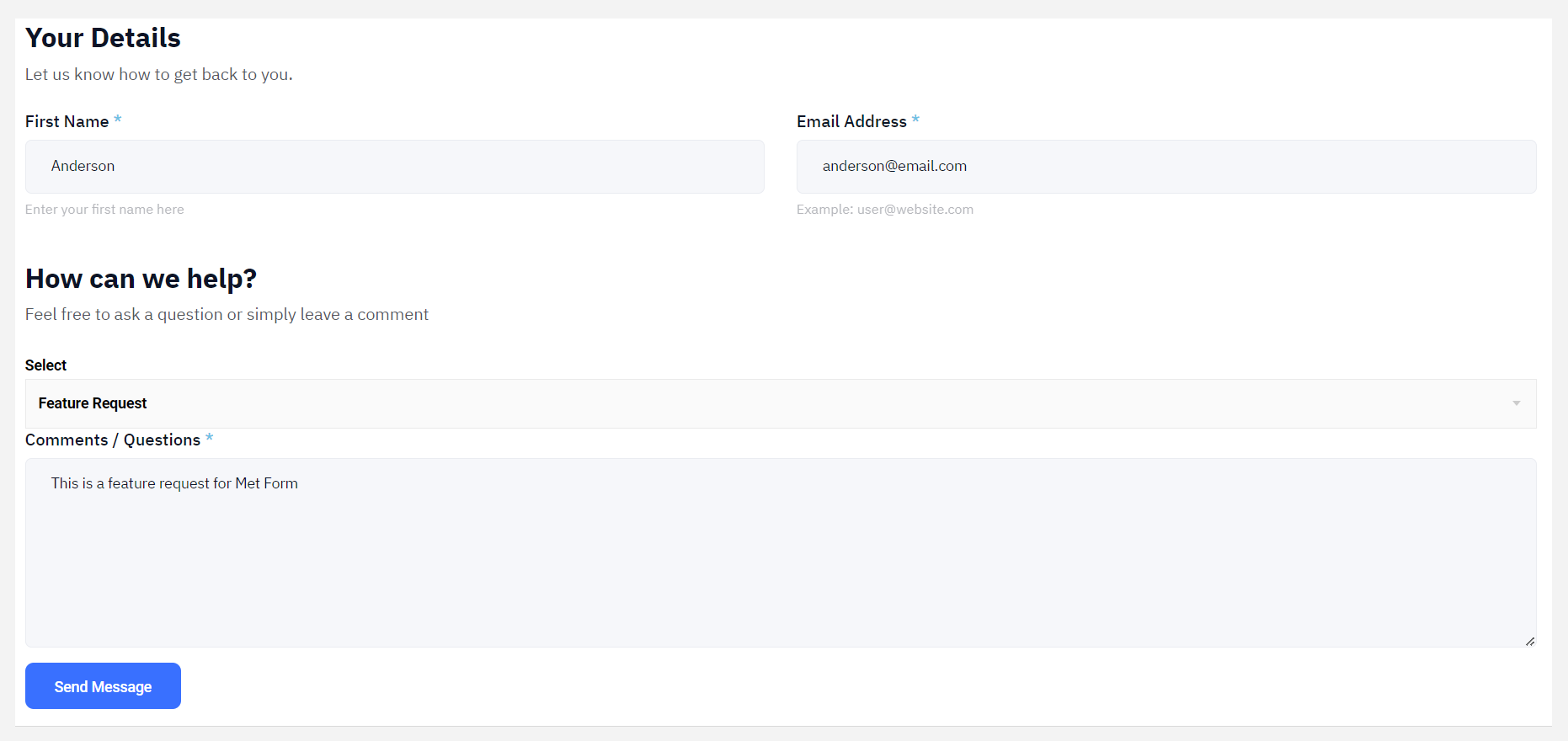
Google Sheets로 내보낸 데이터:
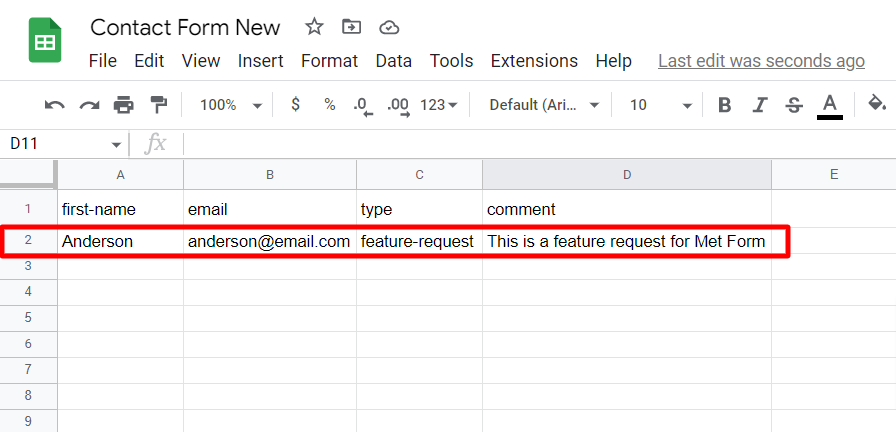
퀴즈 양식:
당신은 또한 수 MetForm을 사용하여 퀴즈 양식 만들기. 이를 위해 다음으로 이동하십시오. MetForm > 양식 > 새로 추가 양식 유형 '을 선택하세요.퀴즈 양식"를 클릭하고 양식 편집 버튼을 눌러 퀴즈 양식을 디자인하세요. 또한, 잊지 마세요 Google 시트 통합 활성화 3단계에 표시된 대로 양식 설정에서
WordPress 양식에서 Google 스프레드시트로 데이터 내보내기:
WordPress 퀴즈 양식 제출:
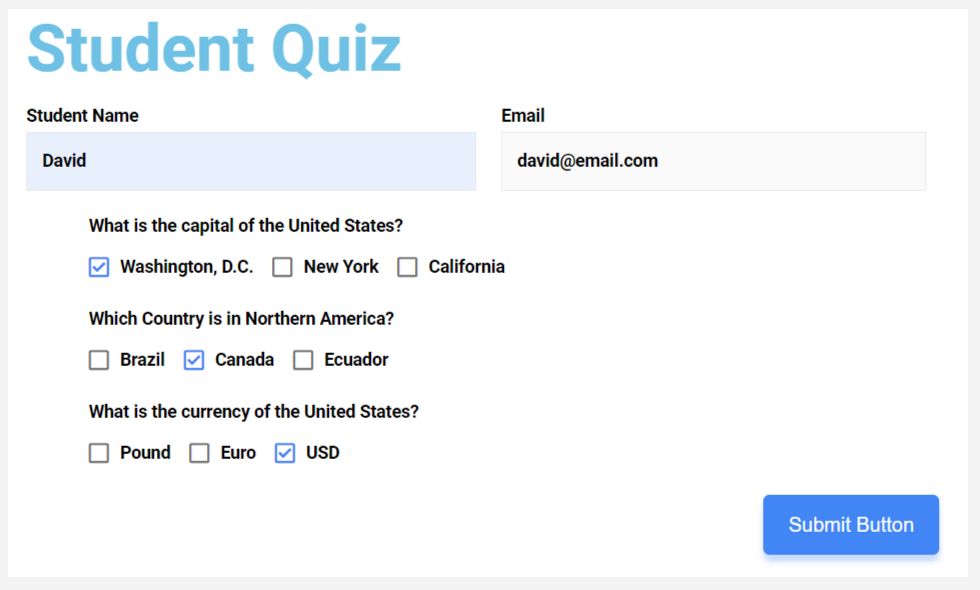
Google Sheets로 내보낸 퀴즈 데이터:
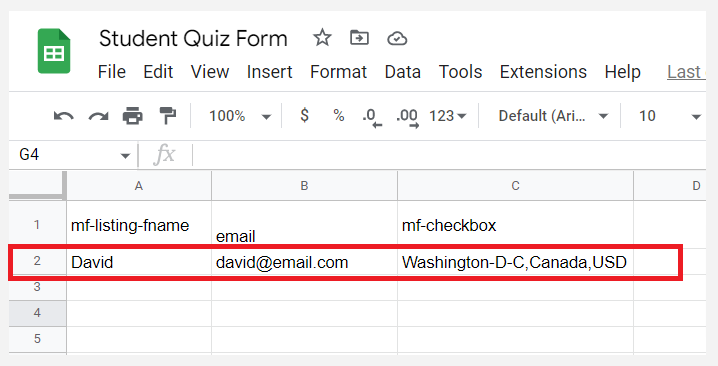
ElementsKit을 사용하여 Elementor Pro 양식과 Google 시트 통합
WordPress 양식을 Google 스프레드시트에 연결하는 또 다른 방법이 있습니다. 이 방법은 특히 Elementor Pro 양식에 사용됩니다.
ElemensKit을 사용하여 Elementor Pro 양식을 Google 스프레드시트에 연결할 수 있습니다. 이렇게 하려면 ElementsKit OAuth 리디렉션 URI에 대한 Google 자격 증명(클라이언트 ID 및 클라이언트 비밀번호)을 생성하세요. 그런 다음 자격 증명을 추가하십시오. ElementsKit > 사용자 설정 > Elementor Pro 양식용 Google 시트 액세스 토큰을 생성합니다.
그런 다음 Elementor Pro 양식을 작성하면 제출할 때마다 데이터가 Google 스프레드시트로 전송됩니다.
Elementor Pro 양식을 Google 스프레드시트와 통합하는 방법에 대한 문서를 읽어보세요.
배우다: ElementsKit을 사용하여 Elementor Pro 양식을 Google 스프레드시트에 통합하는 방법
결론적으로
위 단계를 수행했다면 WordPress 양식을 Google Sheets에 연결할 수 있으며 양식 제출 데이터가 Google Sheets로 원활하게 내보내집니다.
MetForm은 모든 사람의 요구를 충족하기 위해 편리하고 즉시 사용 가능한 다양한 기능을 제공합니다. MetForm Pro를 다운로드하고 WordPress 양식 작성에 대한 다음 단계의 경험을 쌓으세요!

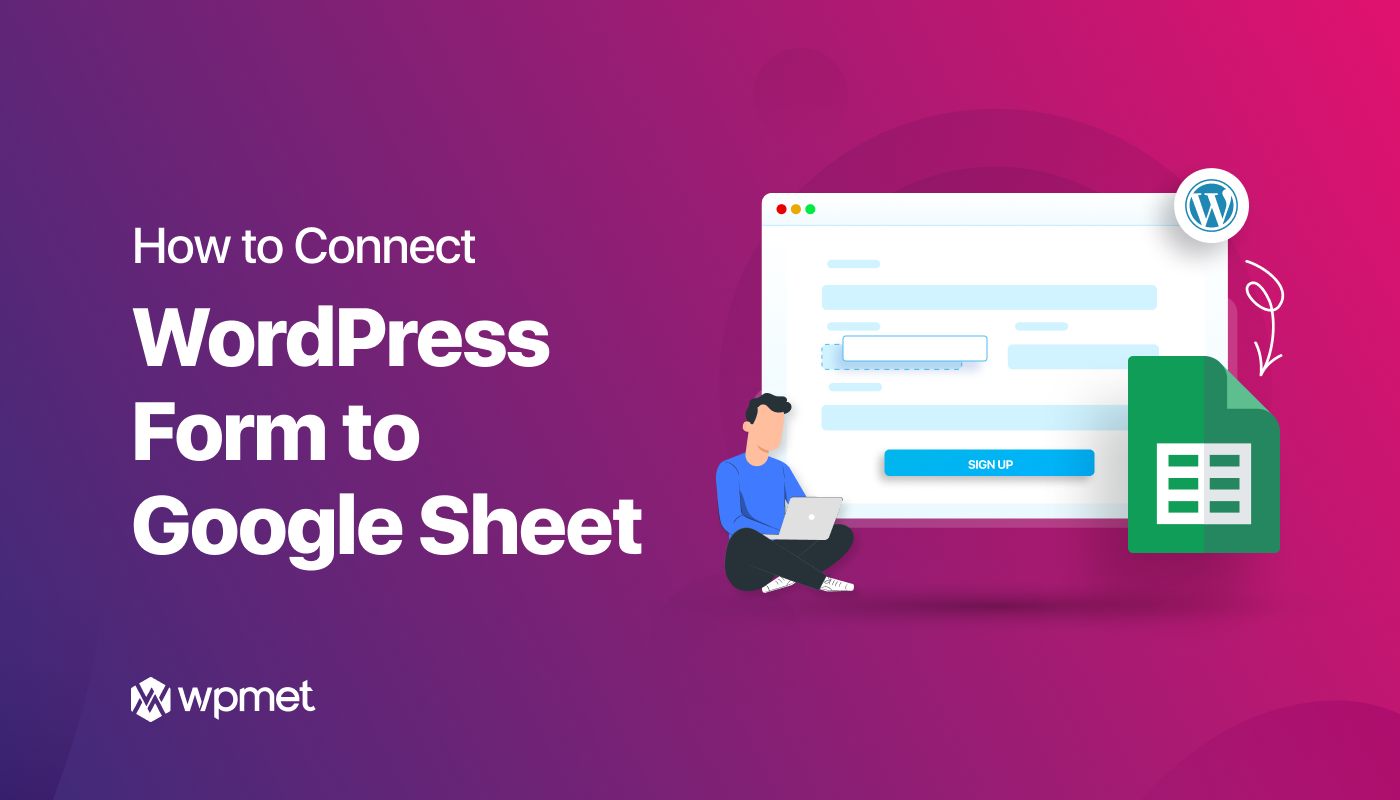
답글 남기기